Przegląd narzędzi do pisania prac: Microsoft Word
Funkcjonalne narzędzia do pisania prac są niezbędne dla każdego, kto chce efektywnie i profesjonalnie tworzyć różnego rodzaju dokumenty. W internecie i na rynku dostępnych jest wiele programów tego rodzaju, jednak jednym z najbardziej popularnych i powszechnie używanych narzędzi do tworzenia dokumentów jest Microsoft Word.
To część pakietu Microsoft Office szeroko stosowanego na całym świecie zarówno w środowisku biznesowym, jak i akademickim. Oferuje on pełną gamę funkcji ułatwiających tworzenie, edycję i formatowanie dokumentów.
Spis treści
Microsoft Word – oprogramowanie do edytowania tekstu
Możliwości programu Microsoft Word to między innymi sprawdzanie pisowni i gramatyki, zaawansowane doskonalenie stylu, czytelności czy też wspomagane przez sztuczną inteligencję, tłumaczenie w ponad 20 językach. Word może być używany do pisania prac licencjackich, dokumentów, tworzenia i poprawiania wiadomości e-mail, publikowania postów w mediach społecznościowych, za pomocą rozszerzeń przeglądarki w Edge lub Chrome.
Microsoft Word jest dostępny na wielu systemach operacyjnych, w tym Windows, OS X, Android i iOS. Program został po raz pierwszy uruchomiony w 1983 roku i od tego czasu stał się najczęściej używanym edytorem tekstu na świecie. Szacuje się, że dzięki powszechnej dostępności i integracji na różnych platformach, program Microsoft Word jest używany przez ponad miliard ludzi na całym świecie.

Jakie zalety ma Microsoft Word?
Zaletą Microsoft Word jest przede wszystkim fakt, że jest najbardziej popularnym oprogramowaniem do edycji tekstu, z długą historią ewolucji i rozwoju. To program cieszący się powszechnym zaufaniem, mający szerokie zastosowanie i będący kompatybilny z różnymi aplikacjami, co zapewnia jego bezproblemową pracę na różnych urządzeniach.
Cechy, jakie wyróżniają Microsoft Word to:
- Łatwość użytkowania: intuicyjny interfejs użytkownika.
- Szeroki zakres funkcji: oprócz standardowego sprawdzania pisowni i gramatyki, dyktowanie treści czy czytanie jej na głos.
- Kompatybilność: może współdziałać z wieloma programami i systemami operacyjnymi.
- Współpraca: umożliwia pracę z innymi użytkownikami w czasie rzeczywistym, niezależnie od tego, gdzie się znajdują.
- Bezpieczeństwo: między innymi zabezpieczanie dokumentów hasłem i śledzenie zmian, pomagające chronić dane osobowe.
- Dostępność: produkt łatwo osiągalny, w atrakcyjnej cenie.
1. Sprawdzanie pisowni i gramatyki
Sprawdzanie pisowni i gramatyki w programie Microsoft Word to funkcja, pomagająca utrzymać profesjonalizm oraz poprawność dokumentów. Szczególnie ważna dla osób, które tworzą dokumenty, takie jak artykuły, prace doktorskie i habilitacyjne, magisterskie, licencjackie itp.
Sprawdzanie pisowni i gramatyki w programie Word jest proste i odbywa się intuicyjnie z pomocą odpowiednich zakładek w górnym menu. Dzięki nim Word automatycznie sprawdza dokumenty pod kątem różnych błędów, zaznaczając je na czerwono lub zielono, a także sugerując poprawki. Dodatkowo oferuje możliwość dodawania słów do słownika, dzięki czemu nie będą one zaznaczane jako błędy w przyszłości.
2. Śledzenie zmian
Śledzenie zmian w Microsoft Word pozwala na monitorowanie wprowadzanych poprawek w dokumencie. Jest to niezbędne na przykład podczas wykonywania pracy zespołowej nad tekstem, gdy wiele osób nanosi poprawki i chcą mieć czytelny obraz zmian. Można ustawić opcję śledzenia tak, aby zmiany były oznaczane różniącymi się kolorami lub stylem tekstu. W ten sposób łatwiej jest zauważyć, gdzie zostały wprowadzone.
Na koniec można je przejrzeć i zdecydować, które z nich są do zaakceptowania. Można to zrobić ręcznie, przechodząc przez cały dokument i klikając w każdą zmianę, lub automatycznie, używając opcji „Zaakceptuj wszystko”.
3. Komentarze
Funkcja komentarze w Microsoft Word to narzędzie ważne dla osób pracujących nad wspólnymi projektami lub wykonujących korekty tekstów. Podstawowym celem komentarzy jest umożliwienie dodawania notatek lub sugestii do dokumentu, bez zmieniania właściwej jego treści.
Komentarze mogą być dopisywane na marginesie tekstu lub bezpośrednio przy nim, w miejscach, do których się odnoszą. Aby dodać komentarz, wystarczy zaznaczyć dany fragment treści i na górnym pasku narzędzi skorzystać z odpowiedniej zakładki. Po zakończeniu komentarz będzie widoczny na marginesie dokumentu, a zaznaczony fragment tekstu będzie podświetlony.
4. Formatowanie
Formatowanie tekstu w Microsoft Word pozwala na dostosowanie wyglądu dokumentów do indywidualnych potrzeb użytkownika. Można zmieniać wielkość, styl i kolor czcionki, a także formatować akapity, dodawać listy punktowe lub numerowane, a nawet stosować efekty tekstowe.
Aby zmienić formatowanie czcionki, wystarczy zaznaczyć dany tekst, a następnie przejść do odpowiedniej zakładki w menu na pasku narzędzi. Stamtąd można wybrać nową czcionkę, zmienić jej rozmiar, styl (pogrubienie, kursywa, podkreślenie) lub kolor. Formatowanie akapitów jest równie proste. Można łatwo zmienić wyrównanie tekstu, interlinię, a także dodać wcięcia lub marginesy czy też dostosować styl tekstu.
5. Szablony
Szablony w Microsoft Word to użyteczne narzędzie, które ułatwia szybkie tworzenie profesjonalnie wyglądających dokumentów. To gotowe formaty, które można dostosować do swoich potrzeb, co oszczędza czas i wysiłek. Istnieje wiele rodzajów szablonów w Wordzie, między innymi dla listów, raportów, broszur, życiorysów, faktur czy etykiet. Każdy szablon zawiera gotowe elementy, takie jak czcionki, kolory, marginesy, nagłówki i stopki.
Używanie szablonów w Wordzie jest proste i można je bez trudu dostosować do swoich potrzeb, dodając lub usuwając pewne elementy, zmieniając czcionki czy barwy, a nawet dołączając grafiki lub zdjęcia. Szablony są idealnym narzędziem dla osób, chcących tworzyć profesjonalnie wyglądające dokumenty, bez doświadczenia w projektowaniu grafiki.
6. Tabele i obrazki
Tabele i obrazki to ważne elementy dokumentów, które pomagają w organizacji oraz prezentacji treści w zrozumiały czy ustrukturyzowany sposób. W Wordzie można łatwo tworzyć tabele z pomocą narzędzi z górnego menu i dzięki nim dostosować rozmiar oraz układ tabeli, dodawać lub usuwać w niej wiersze lub kolumny, a także formatować wewnątrz niej tekst. Można również używać różnych stylów i kolorów, aby tabela wyglądała bardziej atrakcyjnie.
W Wordzie możliwe jest wstawianie obrazów do dokumentu. Można je wybierać z plików na komputerze lub wyszukiwać online, bezpośrednio z Worda. Po wstawieniu można je przeskalować, przesunąć, obrócić lub dodać do nich różne efekty.
Ile kosztuje Microsoft Word w wersji desktop?
Cena Microsoft Word w wersji desktop może różnić się w zależności od planu, na jaki decyduje się użytkownik. Microsoft oferuje różne rozwiązania, takie jak Microsoft 365 Personal lub Microsoft 365 Family, gwarantujące dostęp do Microsoft Word, a także do Excel, PowerPoint i Outlook. Przed decyzją zakupową warto sprawdzić najnowsze ceny na stronie Microsoft. Różnica w kosztach zależy również od tego, czy jest to zakup jednorazowy, czy subskrypcja.
Ponadto ceny mogą być różne w zależności od miejsca zakupu. Sklepowe promocje lub zniżki mogą zmieniać wysokość opłaty. Abonament na Microsoft 365 do celów personalnych to dzisiaj wydatek rzędu około 30 zł miesięcznie. Student zapłaci za tę usługę tylko 13 zł/miesiąc, a firma 27 zł plus VAT.

Chcesz już mieć czas dla siebie i bez zmartwień móc w spokoju spotkać się ze znajomymi?
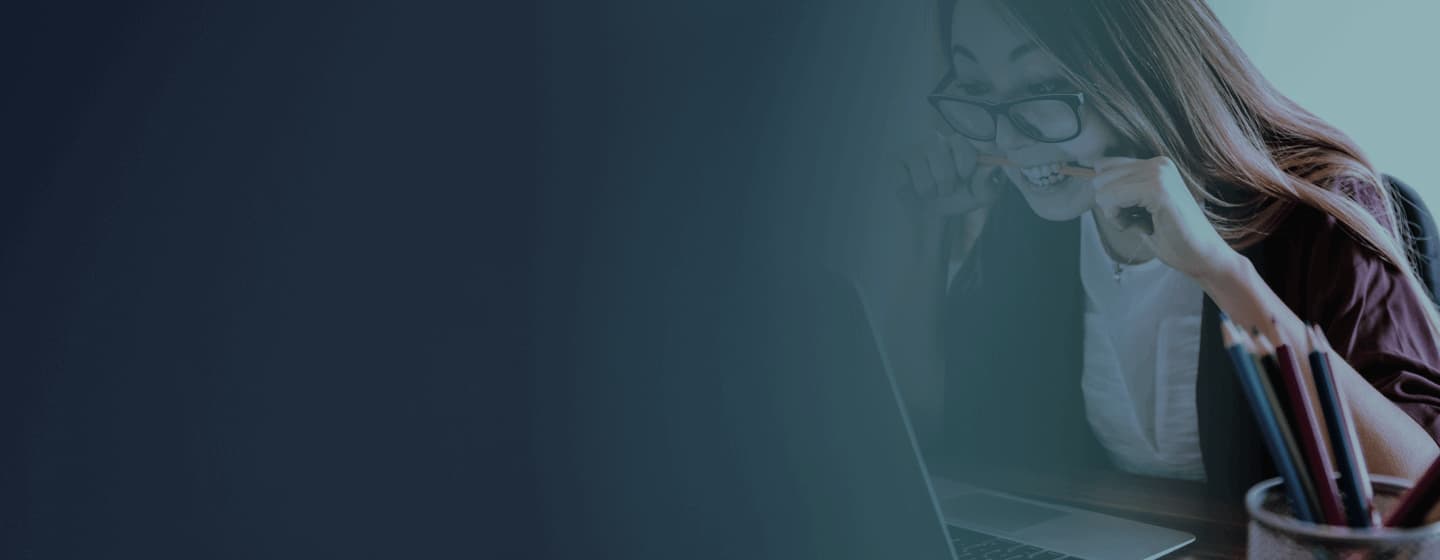
Czy Office 365 jest za darmo?
Office 365 nie jest dostępny za darmo. To płatna usługa subskrypcyjna oferowana przez Microsoft. W jej ramach otrzymuje się dostęp do kilku aplikacji i usług takich jak: Word, Excel, PowerPoint, OneNote i Outlook, a także miejsce do przechowywania danych w chmurze na OneDrive.
Jednakże Microsoft oferuje bezpłatne wersje online swoich popularnych aplikacji, takich jak Word, Excel i PowerPoint. Mają one jednak ograniczoną funkcjonalność w porównaniu z wersjami pełnymi, dostępnymi w ramach subskrypcji Office 365. Są funkcjonalne w zakresie podstawowych zadań edycji i tworzenia dokumentów.
Warto pamiętać, że Microsoft oferuje 30-dniowy bezpłatny okres próbny Office 365, który umożliwia wypróbowanie usługi przed zdecydowaniem się na jej subskrypcję.
Jaki program zamiast Worda na stałe?
Istnieje wiele alternatyw dla Microsoft Word, które można wykorzystać na stałe. Oto kilka z nich:
- Google Docs: darmowy program dla użytkowników Google, który oferuje większość funkcji dostępnych w Wordzie, a ponadto umożliwia współpracę w czasie rzeczywistym z innymi użytkownikami.
- LibreOffice: darmowy i otwarty program, odpowiednik Worda z zestawem funkcji do tworzenia dokumentów, kompatybilny z formatami plików Microsoft Office.
- Apache OpenOffice: kolejna darmowa alternatywa Microsoft Word. Podobnie jak LibreOffice, OpenOffice to otwarte oprogramowanie z pełnym kompletem funkcji do tworzenia dokumentów.
- WPS Office: to pakiet biurowy z programem do przetwarzania tekstu, podobnym do Worda. Dostępny zarówno w wersji darmowej, jak i płatnej.
Ponadto dostępne są jeszcze programy, takie jak FreeOffice, Calligra, LibreOffice czy iWork, o podobnym zakresie działania do wspomnianych już wcześniej alternatyw oprogramowania Microsoft Word.
Microsoft Word – najczęściej zadawane pytania
Co to jest Microsoft Word?
Microsoft Word to edytor tekstu, który umożliwia tworzenie, edytowanie i formatowanie dokumentów. Jest częścią pakietu Microsoft Office i jednym z najpopularniejszych narzędzi do pracy z tekstem na świecie.
Jakie są główne funkcje Microsoft Word?
Microsoft Word oferuje funkcje takie jak formatowanie tekstu, dodawanie obrazów i tabel, sprawdzanie pisowni, tworzenie nagłówków i stopek, oraz śledzenie zmian i komentarzy w tekście.
Jak wstawić spis treści w Microsoft Word?
Aby wstawić spis treści, przejdź do zakładki Odwołania, kliknij Spis treści i wybierz odpowiedni styl. Word automatycznie wygeneruje spis na podstawie nagłówków w dokumencie.
Jak śledzić zmiany w dokumencie?
Funkcję śledzenia zmian można włączyć, przechodząc do zakładki Recenzja i klikając Śledź zmiany. Wszystkie edytowane fragmenty tekstu będą wyróżnione, co ułatwia ich przeglądanie i akceptowanie.
Jak dodawać komentarze w Microsoft Word?
Aby dodać komentarz, zaznacz fragment tekstu, kliknij prawym przyciskiem myszy i wybierz Nowy komentarz, lub użyj opcji Komentarz w zakładce Recenzja. Komentarz pojawi się na marginesie dokumentu.
Jak dostosować marginesy w dokumencie?
Aby ustawić marginesy, przejdź do zakładki Układ strony, kliknij Marginesy i wybierz jeden z dostępnych wariantów lub dostosuj marginesy ręcznie, wybierając Marginesy niestandardowe.
Czy Microsoft Word automatycznie zapisuje dokumenty?
Tak, jeśli korzystasz z usługi OneDrive lub SharePoint, Word może automatycznie zapisywać dokumenty w chmurze. W wersji desktopowej funkcja Autozapis działa tylko w chmurowych lokalizacjach. Na komputerze lokalnym warto pamiętać o regularnym zapisywaniu dokumentu.
Jak korzystać ze wzorców i stylów w Microsoft Word?
Wzorce i style można znaleźć w zakładce Narzędzia główne. Style pozwalają szybko formatować tekst według określonych wzorców, co ułatwia spójne formatowanie nagłówków, akapitów i tytułów w całym dokumencie.
Czy można współpracować nad dokumentem w czasie rzeczywistym?
Tak, w Microsoft Word można współpracować nad dokumentem w czasie rzeczywistym, jeśli plik jest przechowywany w chmurze (np. OneDrive). Wystarczy udostępnić dokument i zaprosić innych użytkowników do edycji.
Jak wstawić numerację stron w dokumencie?
Aby wstawić numerację stron, przejdź do zakładki Wstaw, wybierz Numer strony i wybierz preferowane miejsce. Word automatycznie ponumeruje strony w wybranym formacie.
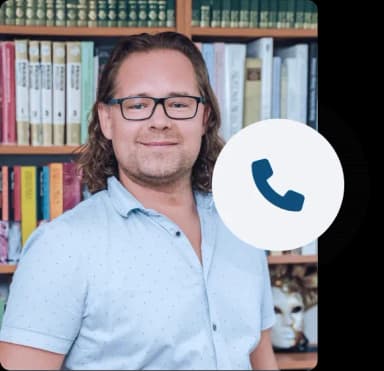
Atelier redakcji tekstu
Specjaliści ds. redakcji i korekty tekstu
Atelier redakcji tekstu to doświadczony zespół korektorów i redaktorów oferujący usługi w zakresie profesjonalnej korekty i redakcji wszelkiego rodzaju tekstów – prac licencjackich, magisterskich, doktorskich, artykułów, książek itp.



